測試版同步 SurveyMonkey 資料至 HubSpot 調查問卷
上次更新時間: 2025年11月26日
可搭配下列任何訂閱使用,除非另有註明:
-
Service Hub Professional, Enterprise
透過 HubSpot 的 SurveyMonkey 整合,您可以將 SurveyMonkey 資料同步至HubSpot 的原生調查問卷和調查問卷回應物件。如果您是超級管理員,您可以將帳戶選取至 Sync SurveyMonkey 調查問卷資料至 HubSpot 調查問卷測試版 ,以存取此功能。
在一個地方對您的調查問卷進行分析、報告和採取行動,包括:
- 在 HubSpot 中記錄每份 SurveyMonkey 調查問卷及其回覆。
- 在 HubSpot 中為 SurveyMonkey 調查問卷建立儀表板和報告。
- 為 SurveyMonkey 調查問卷使用以調查問卷回覆為基礎的工作流程。
- 使用 HubSpot 的 AI 工具分析調查問卷回覆。
- 您無法直接在 HubSpot 中編輯、共用或存取 SurveyMonkey 調查問卷。但是,調查問卷回覆可以使用 HubSpot 本機調查問卷的所有可用工具來檢視、分析和使用。
- 調查問卷從 SurveyMonkey 同步處理至 HubSpot 意見調查問卷時,在 SurveyMonkey 中進行的任何後續編輯都不會自動反映在 HubSpot 中。若要套用這些變更,您必須刪除 HubSpot 中的調查問卷記錄,並重新同步處理調查問卷。
開始之前
-
整合支援下列 SurveyMonkey 問題類型:
-
選擇:多選、核取方塊、下拉式
-
評等:無標籤的星級評等問題
-
文字方塊:註解方塊、單一文字方塊、多個文字方塊
-
表格:姓名、電子郵件地址、電話
-
- 自訂調查問卷上限為 100 份。
- 每個獨特的調查問卷問題都會同步至 HubSpot 中的調查問卷物件作為屬性。CRM 的限制為 1,000 個屬性,這表示所有調查問卷中只能有 1,000 個唯一的問題。
管理預設同步設定
您可以管理 HubSpot 帳戶中所有新 SurveyMonkey 調查問卷的同步處理設定。
- 在你的 HubSpot 帳戶中,點擊頂端導覽列中的settings「設定圖示」。
- 在左側功能表中,導覽至整合>連線的應用程式。
- 按一下SurveyMonkey。
- 按一下Global Settings (全域設定)索引標籤。
- 在 [新調查問卷的預設同步處理設定] 區段中,切換 [同步處理來自新調查問卷的資料] 開關,以將任何新 SurveyMonkey 調查問卷自動同步處理至 HubSpot。
- 然後選擇Sync survey responses for supported questions to HubSpot Feedback Surveys object (將受支援問題的調查問卷回覆同步化至 HubSpotFeedback Surveys 物件) 核取方塊,以將 SurveyMonkey 調查問卷回覆自動同步化至 HubSpot 的本機調查問卷物件。

管理個別調查問卷同步化設定
您也可以管理個別調查問卷的同步處理設定。
- 在你的 HubSpot 帳戶中,點擊頂端導覽列中的settings「設定圖示」。
- 在左側功能表中,導覽至整合>連線的應用程式。
- 按一下SurveyMonkey。
- 按一下Global Settings (全域設定) 索引標籤。
- 使用搜尋列依調查卷名稱搜尋調查卷。
- 按一下調查問卷名稱。
- 在右側面板中,如果要自動同步處理個別調查問卷的未來調查問卷回覆,您可以選取自動同步處理調查問卷回覆核取方塊。
- 選取 Sync survey responses for supported questions to HubSpot Feedback Surveys object (將受支援問題的調查問卷回覆同步化至 HubSpot Feedback Surveys 物件) 核取方塊,以將此調查問卷的 SurveyMonkey 調查問卷回覆同步化至 HubSpot 的本機調查問卷物件。
- 然後按一下儲存。

在 HubSpot 中檢視 SurveyMonkey 調查問卷
同步化 SurveyMonkey 調查問卷後,您可以在 HubSpot 的回饋調查問卷中檢視它們。
請注意: SurveyMonkey 調查問卷必須至少有一個回覆,才能同步化至 HubSpot。
- 在你的 HubSpot 帳戶中,瀏覽「服務」>「意見回饋問卷」。
- 在索引頁面中,您會看到調查問卷的清單。SurveyMonkey 調查問卷的調查問卷類型為整合調查問卷。
- 按一下 SurveyMonkey 調查問卷的名稱,以檢視其詳細資訊,包括個別回覆。
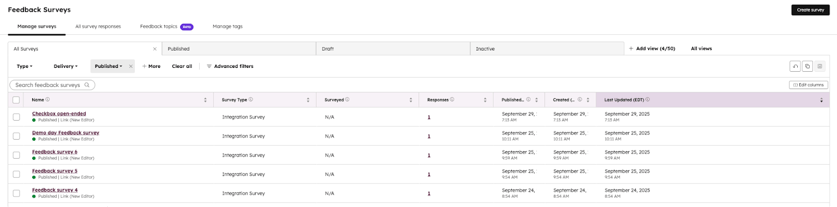
進一步瞭解在 HubSpot 中檢視調查問卷回覆,以及使用Breeze Assistant 總結 回覆的相關資訊。
在自訂報告建立工具中分析 SurveyMonkey 調查問卷
由於 SurveyMonkey 調查問卷會同步至 HubSpot 的原生調查問卷和調查問卷回覆物件,因此您可以在 HubSpot 中建立自訂報告,以分析和追蹤其表現。
進一步瞭解建立自訂報告。
在工作流程中使用 SurveyMonkey 調查問卷與回覆
在 HubSpot 中使用 SurveyMonkey 資料作為工作流程的註冊觸發器,並使用 LLM (Large Language Models) 分析您的調查問卷回覆。進一步瞭解如何使用自訂 LLM 工作流程動作(僅限企業版)。